MBR je hlavný zavádzací záznam pevný disk, časť kódu, ktorá sa vykoná po zavedení operačného systému. Funkcia MBR je výber a prechod na požadovanú časť pevného disku, po ktorom sa vykoná algoritmus na ďalšie načítanie kódu OS. MBR sa nachádza v prvých fyzických sektoroch pevného disku, na spustenie tohto systému sa BIOS odkazuje predovšetkým na tento kód zavádzanie okien, Niekedy v dôsledku nepozornosti používateľa, vírusovej aktivity, zlyhaní pri inštalácii alebo odinštalovaní programov, prepätiach napájania, problémoch s pevným diskom je hlavný zavádzací záznam porušený, v dôsledku čoho operačný systém nemôže spustiť systém a zobrazuje nápisy ako „systém chýba“, „prevádzka“ systém nebol nájdený. \u200b\u200b“ Riešenie tohto problému pomôže. Tento postup sa môže uskutočniť niekoľkými spôsobmi.
Použite distribúciu Windows
Pred zotavením MBR tvrdo disk, musíte spustiť z distribúcie a vyberte "Obnovenie systému". Automaticky zistí prítomnosť nainštalovaného verzie systému Windows na pevnom disku, potom sa v otvorenom okne zobrazí zoznam OS.
Tu musíte vybrať systém, ktorého MBR je potrebné obnoviť, kliknite na „Ďalej“ a v ďalšom okne vyberte „Príkazový riadok“. Ďalším krokom je výber jednotky, v ktorej je jednotka distribúcia Windows: dá sa určiť empiricky zadaním D: a Enter, E: a Enter na konzole atď., až kým sa disk neotvorí so zoznamom adresárov vrátane bootovacieho adresára. Ďalej prejdite do tohto priečinka pomocou príkazu boot boot a pomocou príkazu bootsect / nt60 sys skopírujte pôvodnú MBR. ak obnova MBR pevného disku bude úspešný, potom sa na obrazovke zobrazí správa „Úspešne aktualizovaný bootovací kód súborového systému NTFS“. Ďalej musí užívateľ iba opustiť konzolu pomocou príkazu exit a reštartovať počítač.
Použite prostredie obnovy
Pred načítaním OS musíte stlačiť kláves F8 a potom vybrať riadok „Riešenie problémov s počítačom“. Ďalej označte systém, ktorý sa má obnoviť, kliknite na tlačidlá „Ďalej“ a „Príkazový riadok“. V otvorenom okne, ktoré sa vzťahuje na konkrétny prípad, musíte zadať príkaz:
- Bootrec.exe / FixMbr - táto možnosť sa používa v prípadoch, keď používateľ potrebuje odstrániť nadbytočný kód z hlavnej siete bootovací záznam alebo opravte problém s poškodením MBR.
- Bootrec.exe / FixBoot - táto možnosť sa použije, ak je bootovací sektor poškodený alebo ak je počítač s nainštalované okná 7 Bola nainštalovaná staršia verzia systému Windows.
- Bootrec.exe / RebuildBcd - tento parameter sa musí použiť, ak chce užívateľ úplne znova zostaviť konfiguračné údaje zavádzania.
toto bezplatný nástroj čo najrýchlejšie a najefektívnejšie vyrieši otázku, ako obnoviť MBR pevného disku. Vytvorte vopred bootovací disk s program Partition Asistent, aby v prípade problému bol schopný problém vyriešiť. Ak chcete vytvoriť bootovací disk v programe, postupujte takto:
Sprievodca »Sprievodca vytvorením zavádzacieho CD» Vyberte médium (CD / DVD disk alebo vyprázdnenie USB) »Začíname s procesom vytvárania.
Ak chcete prepísať MBR v hlavnom menu aplikácie, musíte vybrať „Disk“ a potom „ Obnova MBR».
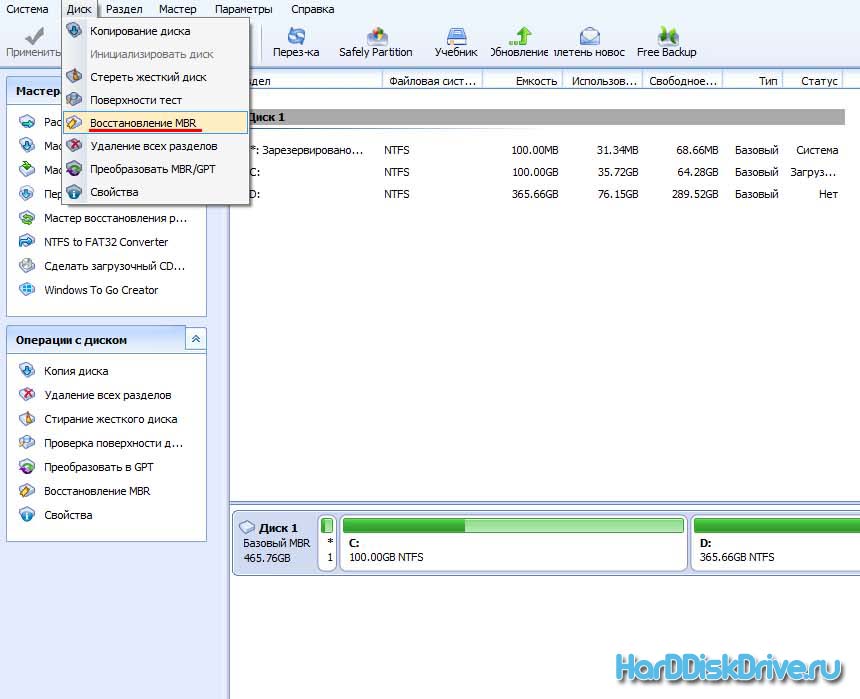
Potom vyberte nainštalovaný operačný systém, kliknite na „OK“ a „Použiť“.
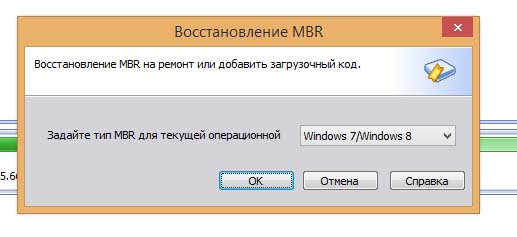
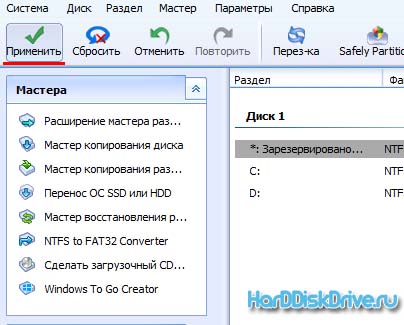
To ušetrí užívateľovi potrebu preinštalovať operačný systém, a teda ušetrí čas.
MBR (v \u200b\u200bruštine - hlavný zavádzací záznam) - špecifická množina údajov, riadkov kódu, tabuľka sekcií a podpisov. Je potrebné načítať operačnú miestnosť systémy Windows po zapnutí počítača. Sú prípady, keď v dôsledku rôznych porúch hardvéru a systému je ICBM poškodený alebo vymazaný, čo znemožňuje spustenie systému Windows, Tieto problémy sú vyriešené obnovením bootovacieho záznamu MBR systému Windows 7. V tomto článku sa uvádza niekoľko jednoduchých spôsobov obnovenia záznamov.
Trocha teórie
Po zapnutí počítača BIOS vyberie úložné médium, z ktorého sa má zaviesť. V tomto okamihu musí zariadenie vedieť, ktorý konkrétny oddiel pevného disku obsahuje systémové súbory Windows. MBR - malý program, ktorý je uložený v prvom sektor HDD a nasmeruje počítač na správny oddiel na spustenie systému.
Ak nesprávne nainštalujete druhý operačný systém, tabuľka oblastí môže byť poškodená a nebude možné spustiť prvý systém Windows. To isté sa niekedy stáva pri náhlom výpadku prúdu. Ak sa tak stane - nezúfajte, poškodené údaje sa dajú úplne obnoviť.
Obnova bootovacieho záznamu
Ak chcete obnoviť MBR, budete potrebovať inštalačný disk, z ktorého ste nainštalovali Windows (alebo akékoľvek iné). Ak nie je k dispozícii žiadny disk, môžete s Win7 vytvoriť zavádzaciu jednotku USB Flash. Akčný algoritmus:
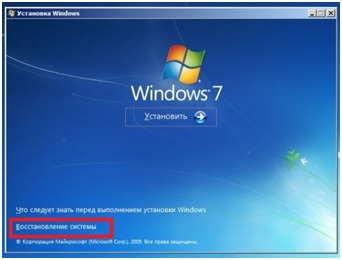
Automatické obnovenie
Pre začiatočníkov sa oplatí poskytnúť opravu MBR štandardné nástroje od spoločnosti Microsoft. Vyberte „Obnoviť spustenie“. Nie je potrebné nič robiť, nejaký čas uplynie a počítač vás bude informovať o dokončení procesu. Pokúste sa spustiť systém Windows. Ak všetko ostatné zlyhá, je potrebné manuálne obnoviť ICBM.
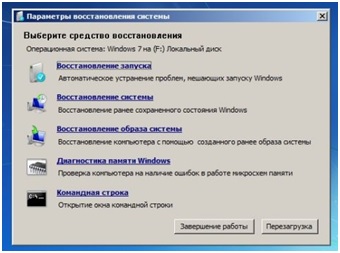
Príkazový riadok
Táto cesta vyžaduje zadanie niekoľkých.

- V ponuke obnovenia systému vyberte príkazový riadok.
- Teraz musíte zadať „bottrec / fixmbr“. Tento príkaz sa používa na napísanie novej MBR kompatibilnej s Win 7. Príkaz odstráni neštandardné časti kódu, opraví poškodenie, ale nebude mať vplyv na existujúcu tabuľku oddielov.
- Potom zadajte „bootrec / fixboot“. Tento príkaz sa používa na vytvorenie nového zavádzacieho sektora pre Windows.
- Ďalej je bootrec / nt60 sys. Tento príkaz aktualizuje zavádzací kód MBR.
- Zatvorte konzolu, reštartujte počítač a skúste spustiť systém. Ak problém stále nie je vyriešený, musíte zadať niekoľko ďalších príkazov.
- Znovu spustite konzolu a zadajte „bootrec / Scanos“ a „bootrec / rebuildbcd“. Pomocou týchto pomocných programov bude počítač prehľadávať pevný disk pre dostupnosť operačné systémya potom ich privedie do ponuky zavádzania.
- Potom znova zadajte „bootrec / nt60 sys“ a reštartujte počítač.
Pomôcka TestDisk
Ak ste tak neurobili bootovací disk Flash alebo disk, môžete obnoviť poškodený záznam pomocou program tretích strán, Ak to chcete urobiť, musíte spustiť iný (funkčný) operačný systém. Ak mal váš počítač iba jeden Windows, budete musieť pripojiť pevný disk k inému počítaču. Práca s programom TestDisk je pomerne komplikovaná, preto sa odporúča, aby ste si prečítali príručky špeciálne pre tento program.
Podobné záznamy:

Najprv musíte pridať počiatočný dojem, čo je bootloader. Jednoducho povedané, môžete povedať, že bootloader je nástroj, ktorý pomáha systému Windows spustiť okamžite po zavedení počítača. Tento program nazýva MBR a obsahuje kód na počiatočné spustenie systému.
Preto bez takého kódu alebo ak je poškodený, narazíte na chyby obsahujúce slovo Bootmgr. Toto je dispečer, ktorý reaguje na zavádzanie systému Windows. To všetko príde na plný zámok systému, takže sa nemôžete dostať na plochu a dokonca núdzový režim nebude k dispozícii.
Spoločnosť Microsoft uvážlivo zaviedla špeciálne príkazy na obnovenie záznamu, ktoré poskytuje výraznú úľavu pri riešení problému. Okrem toho existuje veľké množstvo programov s podobným účinkom. Zvážia sa oba prípady, ktoré pomôžu usporiadať veci pri štarte systému.
Predtým, ako začnete, mali by ste napísať, že ak sa systém Windows spustí a zlyhania sa spustia potom, dôvodom nie je MBR. Tu musíte obnoviť ďalšie súbory, takže táto inštrukcia nie je pre vás.
Obnova MBR štandardným spôsobom
V systéme Windows 7 je obnova bootloadera pomerne jednoduchá, ale predpokladom je prítomnosť inštalačnej jednotky Flash alebo disku so systémom. V opačnom prípade sa nemôžeme dostať ďalej, ako je chybové okno. Ak ho nemáte, použite nasledujúcu metódu.
Po nájdení inštalačného disku nie je zásadne dôležité, aby to bolo s vaším natívnym Windows, môžete použiť rôzne zostavenia. Pripojte USB alebo vložte disk do počítača a potom:
- Choďte do BIOSu alebo UEFI pomocou Del (alebo podľa vášho výberu);
- Mali by ste nájsť časť s názvom „boot priority“, pravdepodobne to bude iba časť názvu;
- Nastavte disk so systémom na First a reštartujte;
Ako čistiť register systému Windows 7? Podrobné pokyny
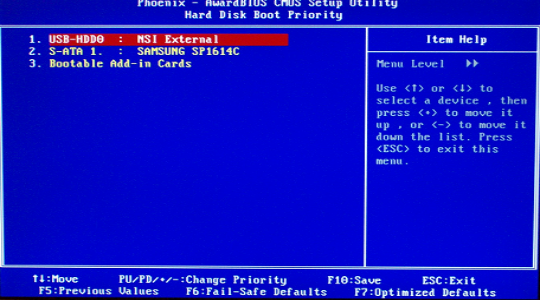
- Teraz sa dostanete priamo k distribúcii inštalácie, kde musíte vybrať odkaz pod „Obnovenie systému“;
- Stane sa windows vyhľadávaniea potom ju vyberte;
- Kliknite na položku Obnovenie pri spustení. Riešenie problémov sa uskutoční automaticky, nie vždy to pomôže, ale jeho použitie je veľmi jednoduché. Ak vám to pomôže, nie sú potrebné žiadne ďalšie kroky;

- Vráťte sa do rovnakej sekcie, stačí vybrať príkazový riadok;
- Teraz urobte bootrec / fixmbr - umožňuje vám napísať hlavný záznam pre bootloader, hoci nemení tabuľku oblastí;
- Vložte bootrec / fixboot znova - existuje vysoká pravdepodobnosť, že v tomto štádiu môžete zastaviť a zaviesť systém;
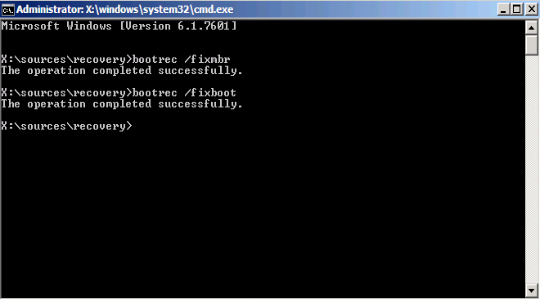
- Tiež ovládací príkaz bootrec.exe / rebuildbcd;
- Ďalší spôsob pri použití iného pomocného programu bcdboot.exe c: \\ windows.
Všetky vyššie uvedené metódy sú už zabudované do systému a nevyžadujú ďalšiu inštaláciu aplikácie, aj keď niekedy sa bez ich pomoci nemôžete obísť.
Obnova zavádzača pomocou softvéru
Obnovte zavádzač po inštalácia systému Windows tiež ľahko použiteľný zo strany. Hlavnou výhodou je nedostatočná potreba inštalačný disk s oknami.
Budete potrebovať jeden z programov LiveCD, ktorý je tiež potrebné vypáliť na disk alebo jednotku Flash. Použijeme napríklad nástroj, ktorý sa ukázal byť výkonným a jednoduchým nástrojom - Hiren's Boot CD. Zahŕňa veľa programov na obnovu a diagnostiku hardvéru a Windows, vrátane na prácu s MBR.
Po vytvorení média pomocou pomôcky potrebujete:
- Rovnakým spôsobom ako v predchádzajúcej metóde nastavte autorun z média prostredníctvom systému BIOS;
- Vyberte „Programy DOS“;
- Teraz nájdite „Disk Partition Tools“, ktorý bude „Paragon ...“;

Windows 7 nie je možné vyliečiť štandardnými metódami bez použitia ďalších zavádzacích médií. Najvýhodnejšou možnosťou je použitie zavádzacieho USB flash disku ako posledného, \u200b\u200bktorý je zaznamenávaný vlastnými prostriedkami operačného systému, ako aj nástrojmi tretích strán. Pred vykonaním procedúry obnovy musíte systém BIOS správne pripraviť.
Vytvorte bootovaciu jednotku Windows 7 Flash
Najjednoduchší spôsob vytvorenia zavádzacej jednotky ponúka spoločnosť Microsoft vo svojom obslužný program Windows 7 Nástroj na sťahovanie USB / DVD. Je stiahnutá z webovej stránky spoločnosti a vyžaduje si fungovanie inštalácie od spoločnosti Microsoft. NET Framework Obrázok 2.0 a ISO OS. Ak chcete vytvoriť bootovacie médiá pomocou tohto nástroja postupujte takto:
Toto je iba jeden spôsob vytvorenia jednotky USB na riešenie systémových problémov. Môže byť tiež napísaný s programy UltraISO - Hoci je platená, ale so skúšobnou dobou.
Na zavádzaciu jednotku používame systém UltraISO
Po inštalácii a spustení programu bude používateľ povinný vykonať minimálne kroky na zapísanie inštalačného média:
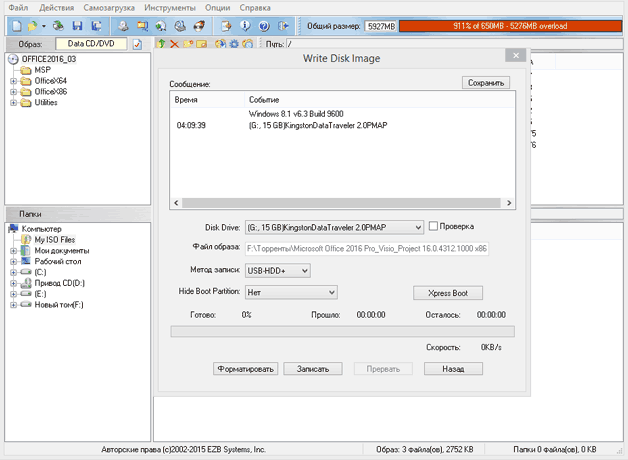
Príprava notebooku alebo PC na použitie s jednotkou USB
Moderné zariadenia umožňujú neskúseným používateľom, aby sa nedostali do systému BIOS, aby sa mohli zaviesť z pevného disku. Na tento účel existuje bootovacie menu, ktoré sa zvyčajne volajú pomocou klávesov F12, F10, F8 atď. (závisí od verzia systému BIOS a výrobca dosky) ihneď po zapnutí. Na prenosných počítačoch sa najčastejšie používa F12.
Ak tento režim nie je k dispozícii, budete musieť zmeniť nastavenia systému BIOS.
Obvykle môžete vstúpiť do konfiguračného okna stlačením klávesu Del pred zavedením systému Windows. V okne, ktoré sa otvorí, budete musieť vybrať položku, ktorá sa môže nazývať Boot, Boot Menu, Manažér zavádzania atď. a potom zmeniť prioritu zavádzania z HDD na USB.
Obnovte systém Windows 7
Po načítaní informácií z USB disku sa otvorí inštalačné okno OS. Systém môžete preinštalovať, ale táto metóda musí byť vyhradená pre najextrémnejší prípad, pretože niektoré alebo všetky informácie o používateľovi na disku sa po tom nemusia uložiť a preinštalovanie bude vyžadovať veľa času. Preto sa najprv pokúste obnoviť Windows znamenajúže máte:
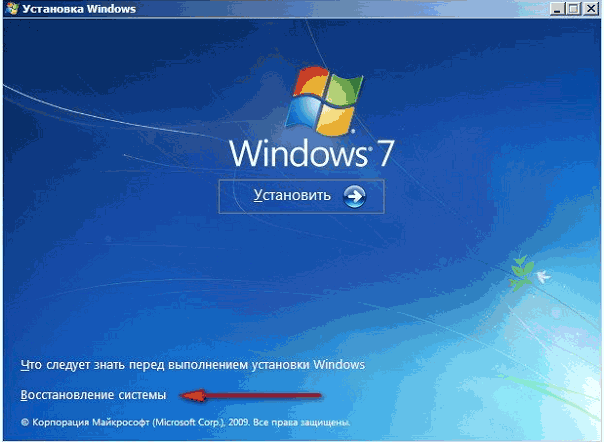
Tu je niekoľko nástrojov, ktoré často pomáhajú liečiť systém, a to aj pri veľmi závažných poruchách.
Obnovenie po spustení
Tento nástroj funguje aj v automatickom režime a často nie je schopný zabezpečiť pravidelnú prácu. Často však dokáže vyriešiť také poruchy, ktoré sa môžu vyskytnúť pri inštalácii predchádzajúcich verzií operačného systému, napríklad XP ako zálohy, spolu so Seven.
V tomto prípade je zavádzací záznam MBR prepísaný a novší OS jednoducho nezavádza systém. Po spustení tohto nástroja, ak je zistená porucha, užívateľ uvidí okno ponúkajúce jeho opravu. Po reštarte je možné systém spustiť podľa očakávania.
Obnova systému
Táto položka predpokladá, že sa konfigurácia OS vráti do jedného z predtým uložených stavov, t. J. Môže sa použiť na návrat späť do posledného alebo skoršieho stavu. kontrolné body, Postupujte takto:
- Otvorte zodpovedajúcu položku a potom sa zobrazí nové okno. Zobrazuje posledný zo všetkých bodov, ktoré systém Windows dokázal vytvoriť.
- Ak vyberiete začiarkavacie políčko, ktoré umožní zobrazenie všetkých bodov, môžete vybrať predchádzajúce.
- Kliknite na „Ďalej“ v ďalšom okne - „Dokončiť“, po ktorom sa OS vráti späť do bodu obnovenia podľa vášho výberu.
Ak existuje nielen zavádzací disk, ale aj obraz systému, ktorý ukladáte na samostatné médium alebo do inej časti pevného disku, môžete použiť položku „Obnoviť obraz systému“. Pomocou neho nemôžete preinštalovať systém Windows, ale nasadiť obraz spolu so všetkými ovládačmi, programami atď. Nainštalovanými v čase nahrávania. Stačí len určiť umiestnenie obrázka a disk, na ktorý sa má umiestniť, do príslušných okien.
Dobrý deň, milí čitatelia blogu, dnes chcem v tomto článku povedať, že po inštalácii systému XP obnovujeme MBR v systéme Windows 7. V prvej časti sme preskúmali metódu konzoly na obnovenie MBR, teraz zvážime ľahkú verziu od nadšencov, konkrétne MultiBoot. Nižšie je uvedený oficiálny popis pomôcky a jej funkcií.
Funkcie MultiBoot
- MultiBoot - grafický (GUI) shell over systémové pomôcky BootSect, BcdEdit a BcdBoot, čo vám umožní obnoviť sa windows bootloader Vista alebo Windows 7, zaseknutý pri inštalácii systému Windows XP. Pomocou programu MultiBoot môžete:
- vytvoriť konfiguráciu s duálne bootovanie pred aj po inštalácii systému Windows XP;
špecifikovať predvolený operačný systém;
upravovať položky ľubovoľného operačného systému v správcovi zavádzania a určovať ich umiestnenie v ponuke zavádzania; - nastaviť časový limit pre menu s výberom operačných systémov načítania;
- exportujte a importujte konfiguračné údaje zavádzania
- zobraziť podrobnosti o repozitári sťahovania, o bootovacie súbory, rozloženie diskov a diskových oddielov, ako aj ich uloženie do textového súboru;
- beh príkazový riadok vykonávať príkazy manuálne;
zadajte parametre boot.ini rdisk a súborového oddielu pre chyby zavádzania v systéme Windows XP.
Karta na obnovenie
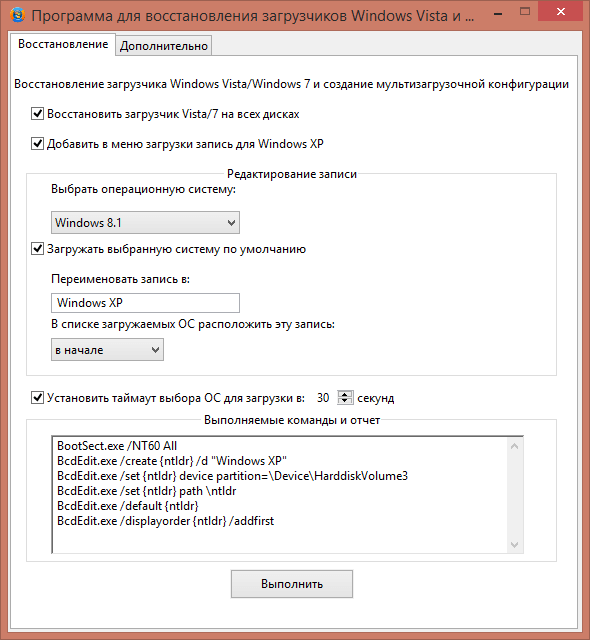
Obnova zavádzača systému Windows Vista alebo Windows 7, ktorý uviazol počas inštalácie systému Windows XP
Ak je začiarkavacie políčko Obnoviť zavádzač systému Windows Vista / 7 aktívne, na všetkých diskoch sa vykoná príkaz na obnovu hlavného zavádzacieho záznamu MBR kompatibilného so systémom Windows 7 / Vista:
bootsect / nt60 Všetky
Ak má počítač viac ako jeden pevný disk, príkaz sa vykoná pomocou prepínača / force.
Ak program používate ako editor záznamu BCD, zrušte začiarknutie tohto políčka.
Do ponuky pridajte zavádzaciu položku systému Windows XP a ukladajte úložisko.
Môžete pridať položku na stiahnutie systému Windows XP pred aj po inštalácii. Ak v BCD nie je žiadny zavádzací záznam systému Windows XP, zobrazí sa druhé začiarkavacie políčko: Pridajte položku pre systém Windows XP do ponuky zavádzania a do poľa Spustiteľné príkazy a zostavy zoznam potrebných príkazov.
Poznámka: Pred pridaním záznamu o načítaní systému Windows XP do archívu sťahovania sa v rozbaľovacom zozname Vybrať operačný systém nenachádza žiadny riadok, ale nastavenia sa použijú presne na vytvorenú položku. V tejto fáze môžete:
premenovanie vytvorený záznam (predvolene - „Windows XP“);
Nainštalujte systém Windows XP ako predvolený operačný systém (ak to nechcete, zrušte začiarknutie príslušného políčka);
vyhľadajte záznam v ponuke zavádzania (v predvolenom nastavení bude záznam umiestnený v hornej časti zoznamu).
Po kliknutí na tlačidlo „Spustiť“ sa vykonajú plánované príkazy.
Môžete sa vopred pripraviť na inštaláciu systému Windows XP a vytvoriť spúšťaciu ponuku. Ak to chcete urobiť, spustite program v systéme Windows 7, nakonfigurujte ponuku zavádzania rovnakým spôsobom, ako je opísané vyššie, ale keďže v tomto štádiu nie je potrebné obnovovať zavádzač, zrušte začiarknutie políčka Obnoviť zavádzač systému Windows Vista / 7 na všetkých jednotkách a kliknite na príkaz Spustiť. Po inštalácii systému Windows XP musíte obnoviť iba zavádzač systému Windows 7.
V skutočnosti vám všetky odhalia potrebné pravidlá a kliknú na Spustiť.
Táto karta vám dáva možnosť zobraziť konfiguračné údaje zavádzania a rozloženie podľa disku a oddielu v poli „Informácie o konfigurácii“.
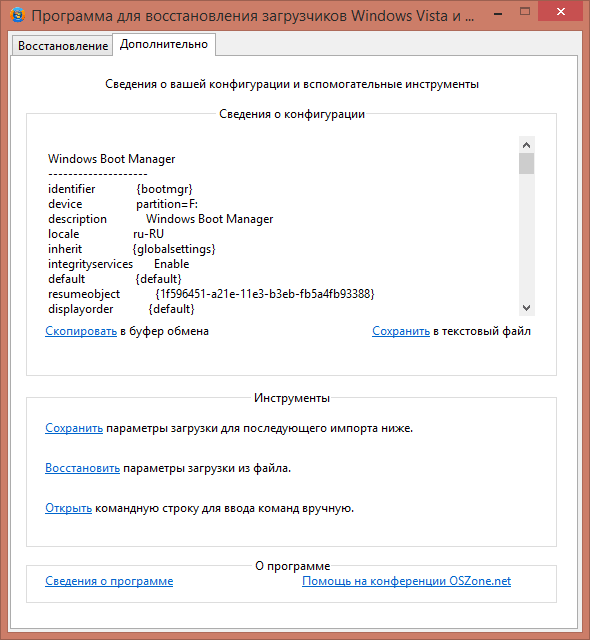
Ak potrebujete textový súbor obsahujúci konfiguračné údaje sťahovania, kliknite na odkazy Kopírovať alebo Uložiť. V prvom prípade sa informácie uložia do schránky a môžete ich použiť podľa vlastného uváženia. V druhom prípade budete požiadaní o vytvorenie textový súbor, Existujú dve možnosti uloženia informácií:
Prvá obsahuje informácie o položkách operačných systémov, ktoré tvoria bootovacie menu, ktoré je podobné vykonaniu príkazu:
Druhá možnosť bude obsahovať informácie o všetkých záznamoch obsiahnutých v BCD, ktoré sú podobné vykonaniu príkazu:
Stále existuje živé CD dVD disky ktorí to tiež robia, ale nabudúce viac. ,
